Έρχεται μια στιγμή που πρέπει να επαναφέρετε ένα iPhone για διάφορους λόγους. Όποιος και αν είναι ο λόγος, η επαναφορά του iPhone σας είναι αρκετά απλή στη χρήση. Πριν επαναφέρετε το iPhone σας, τι πρέπει να κάνετε και πώς να ξεκουράσετε το iPhone; Συνεχίστε να διαβάζετε και θα βρείτε απαντήσεις σε αυτήν την ανάρτηση.
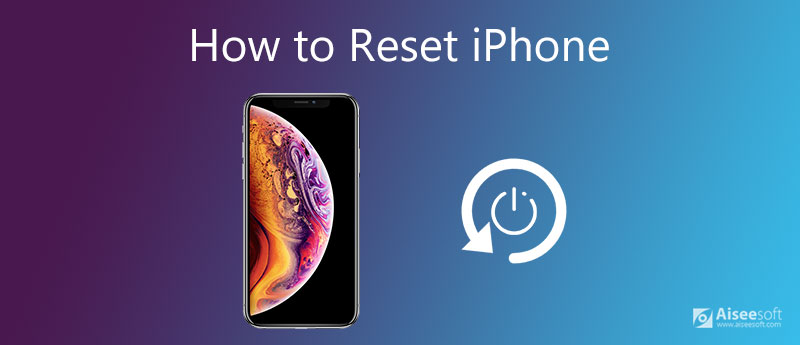
Πριν επαναφέρετε ένα iPhone, πρέπει να δώσετε προσοχή στα ακόλουθα σημεία:
Η επαναφορά του iPhone σημαίνει ότι θα τοποθετήσετε το iPhone σας τόσο πρωτότυπο όσο το έχετε την πρώτη φορά και όλα τα δεδομένα και οι ρυθμίσεις που κάνατε στο iPhone σας θα εξαφανιστούν. Επομένως, εάν το iPhone σας βρίσκεται σε κανονική κατάσταση, καλύτερα συγχρονίστε το iPhone με το iTunes or αντιγράψτε το iPhone στο iCloud απλά σε περίπτωση απώλειας δεδομένων.
Θέλετε να μάθετε περισσότερα; Πώς να επαναφέρετε ένα iPhone από το αντίγραφο ασφαλείας
Το Find My είναι η ενσωματωμένη εφαρμογή iOS που σας επιτρέπει να εντοπίσετε τις συσκευές Apple σας και να παρακολουθείτε τους φίλους και την οικογένειά σας. Θα μπορούσε να επηρεάσει το ποσοστό επιτυχίας της λειτουργίας για την επαναφορά του iPhone σας. Επιπλέον, εάν θέλετε να διακόψετε την Εύρεση της παρακολούθησης της τοποθεσίας του τηλεφώνου σας, μπορείτε να την απενεργοποιήσετε πριν επαναφέρετε τη συσκευή σας. Εδώ είναι τι πρέπει να κάνετε:
1. Ανοίξτε το ρυθμίσεις app και πατήστε το όνομα σου. Στη συνέχεια, πατήστε Βρείτε το My.
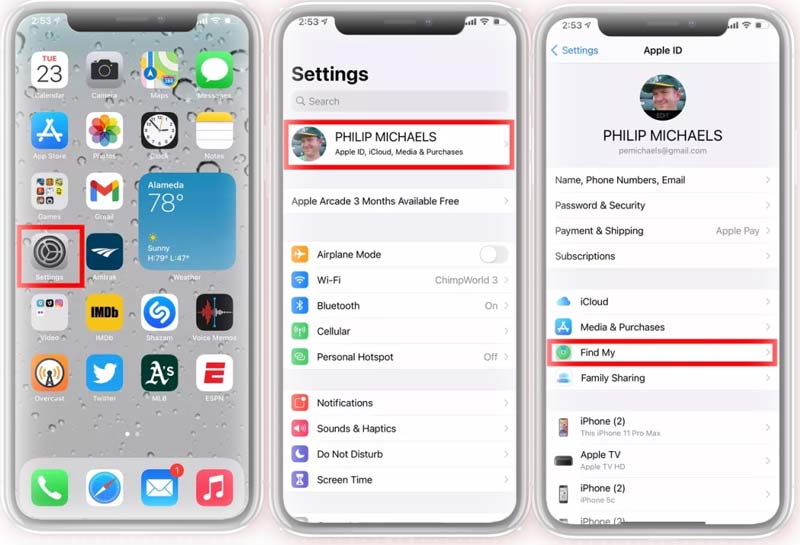
2. Πατήστε Εύρεση του iPhone μου και απενεργοποιήστε την Εύρεση του iPhone μου. Όταν σας ζητηθεί, εισαγάγετε τον κωδικό πρόσβασης για το Apple ID σας και πατήστε Απενεργοποίηση.
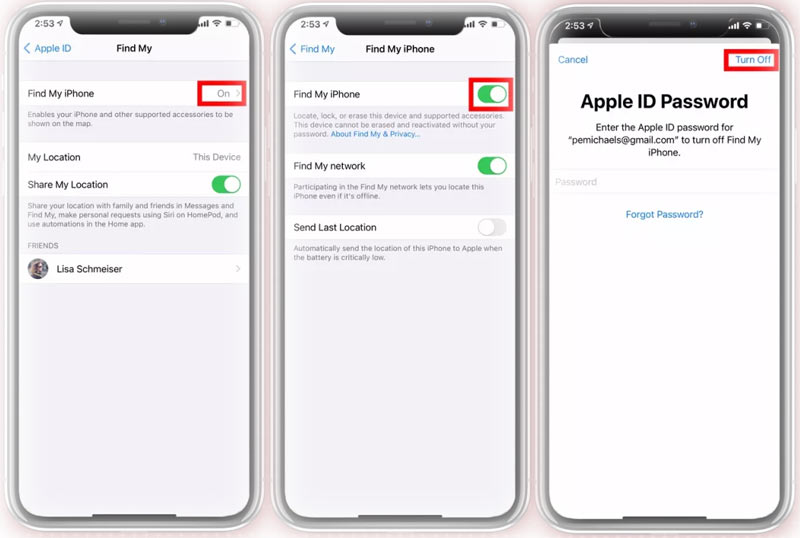
Πριν από την επαναφορά, ίσως χρειαστεί να καθαρίσετε το iPhone σας για να απαλλαγείτε από όλα τα περιττά δεδομένα για να ελευθερώσετε χώρο στο iPhone σας.
Εάν το τηλέφωνό σας έχει κλειδώσει και θέλετε απλώς να το επανεκκινήσετε, αλλά κανένα από τα κουμπιά δεν λειτουργεί, τότε κρατήστε πατημένο το κουμπί λειτουργίας και το κουμπί αρχικής οθόνης ταυτόχρονα μέχρι να απενεργοποιηθεί η συσκευή και να δείτε το λογότυπο της Apple. Στη συνέχεια, αφήστε το και το τηλέφωνο ή το iPad σας θα επανέλθει στο κανονικό. Εάν το iPhone σας δεν διαθέτει κουμπί Home, πατήστε παρατεταμένα το πλευρικό κουμπί και ένα από τα δύο κουμπιά έντασης ήχου ταυτόχρονα μέχρι να εμφανιστεί η ένδειξη "slide to power off".
Για iPhone 6 Plus ή παλαιότερο:
Πατήστε παρατεταμένα το κουμπί λειτουργίας και το κουμπί Home ταυτόχρονα έως ότου εμφανιστεί το λογότυπο της Apple στην οθόνη του iPhone σας.
Για iPhone 7 ή 7 Plus:
Πατήστε και κρατήστε πατημένο το κουμπί λειτουργίας και το κουμπί μείωσης της έντασης ήχου ταυτόχρονα και, στη συνέχεια, αφήστε το όταν εμφανιστεί το λογότυπο της Apple στην οθόνη του iPhone σας.
Για iPhone 8 ή νεότερο μοντέλο:
Πατήστε το κουμπί αύξησης της έντασης και, στη συνέχεια, το κουμπί μείωσης της έντασης και, στη συνέχεια, πατήστε και κρατήστε πατημένο το πλευρικό κουμπί. Αφήστε το πλευρικό κουμπί μόλις εμφανιστεί το λογότυπο της Apple.
Δείτε πώς μπορείτε να επαναφέρετε εργοστασιακά ένα iPhone, τόσο από το ίδιο το τηλέφωνο όσο και από έναν υπολογιστή.
1. Ανοίξτε το ρυθμίσεις εφαρμογή και επιλέξτε General.
2. Μετακινηθείτε προς τα κάτω στο κάτω μέρος της γενικής ρύθμισης και πατήστε Επαναφορά.
3. Παρακέντηση Διαγραφή όλου του περιεχομένου και των ρυθμίσεων. Αυτό θα επαναφέρει το iPhone σας στις εργοστασιακές του ρυθμίσεις. Εάν έχετε ήδη δημιουργήσει αντίγραφα ασφαλείας του iPhone σας, επιλέξτε Διαγραφή τώρα.
4. Όταν σας ζητηθεί, εισαγάγετε τον κωδικό πρόσβασής σας. Τέλος, πατήστε Διαγραφή iPhone για να επαναφέρετε ένα iPhone στις εργοστασιακές ρυθμίσεις.
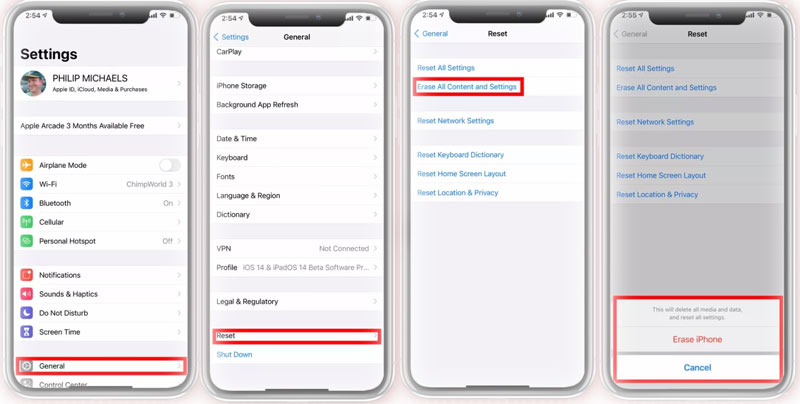
Εάν το iPhone σας δεν είναι βολικό, μπορείτε να ακολουθήσετε τα παρακάτω βήματα για να επαναφέρετε εργοστασιακά ένα iPhone χρησιμοποιώντας τον υπολογιστή σας. Σημειώστε ότι η Εύρεση μου πρέπει να απενεργοποιηθεί για να εκτελέσει αυτήν την ενέργεια.
1. Συνδέστε το iPhone σας στον υπολογιστή σας χρησιμοποιώντας ένα καλώδιο lightning. Εάν δείτε ένα μήνυμα που σας ζητά να εμπιστευτείτε τον υπολογιστή σας, ακολουθήστε τις οδηγίες που εμφανίζονται στην οθόνη. Στη συνέχεια, εκτελέστε το iTunes στον υπολογιστή σας. Εντοπίστε και επιλέξτε τη συσκευή σας στην πλαϊνή γραμμή του iTunes.
2. Κάντε κλικ στο κουμπί Χαρακτηριστικά από το αριστερό πλαίσιο και κάντε κλικ στο Επαναφέρετε το iPhone… κουμπί.
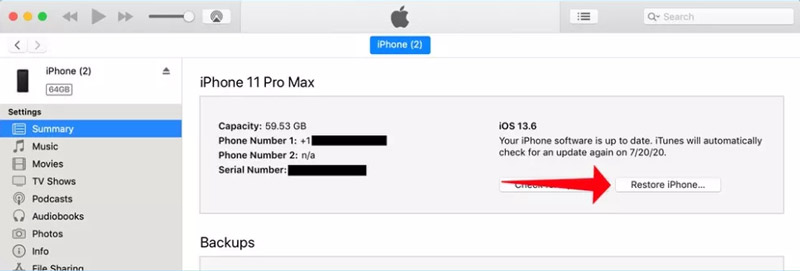
3. Στη συνέχεια, θα εμφανιστεί ένα αναδυόμενο παράθυρο. Εδώ απλά κάντε κλικ στο Επαναφορά κουμπί για επιβεβαίωση της λειτουργίας. Στη συνέχεια, μπορείτε να επαναφέρετε το iPhone στις αρχικές του ρυθμίσεις.
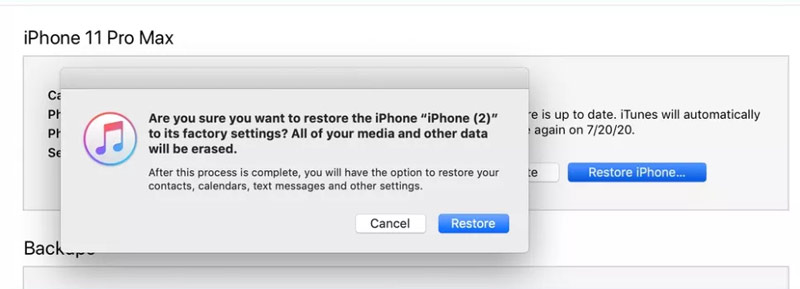
Η τοποθέτηση του iPhone σε λειτουργία επαναφοράς DFU είναι ένας άλλος τρόπος για να επαναφέρετε το iPhone σας. Πριν το κάνετε, βεβαιωθείτε ότι έχετε δημιουργήσει αντίγραφα ασφαλείας του iPhone σας, καθώς θα εκτελέσετε μια πλήρη εργοστασιακή επαναφορά.
Για iPhone 7 ή νεότερο:
Συνδέστε το iPhone σας στον υπολογιστή με καλώδιο USB. Στη συνέχεια, πατήστε και κρατήστε πατημένο το κουμπί Sleep/Wake και το κουμπί Home. Μετά από 8 δευτερόλεπτα, αφήστε το κουμπί Sleep/Wake, αλλά συνεχίστε να κρατάτε πατημένο το κουμπί Home. Θα εμφανιστεί ένα μήνυμα που θα λέει "Το iTunes εντόπισε ένα iPhone σε λειτουργία ανάκτησης". Στη συνέχεια, αφήστε το κουμπί Home και μπορείτε να επαναφέρετε το iPhone σας χρησιμοποιώντας το iTunes.
Για iPhone 8 ή νεότερο μοντέλο:
Συνδέστε το iPhone σε υπολογιστή με καλώδιο USB και εκτελέστε το νεότερο iTunes στον υπολογιστή σας. Πατήστε και απελευθερώστε γρήγορα το κουμπί αύξησης έντασης ήχου, πατήστε γρήγορα και απελευθερώστε το κουμπί μείωσης έντασης και, στη συνέχεια, πατήστε και κρατήστε πατημένο το κουμπί πλευρά έως ότου η οθόνη γίνει μαύρη. Στη συνέχεια, πατήστε και κρατήστε πατημένο το κουμπί μείωσης έντασης ήχου καθώς συνεχίζετε να κρατάτε πατημένο το πλευρικό κουμπί. Μετά από 5 δευτερόλεπτα, αφήστε το πλευρικό κουμπί, αλλά κρατήστε πατημένο το κουμπί μείωσης έντασης.
Σε αυτό το σημείο, θα εμφανιστεί το μήνυμα λέγοντας ότι το iTunes έχει εντοπίσει ένα iPhone σε λειτουργία ανάκτησης και θα σας ζητήσει να επαναφέρετε ή να ενημερώσετε το iPhone. Εδώ πρέπει να επιλέξετε Επαναφορά. Στη συνέχεια, περιμένετε για λήψη και εγκατάσταση του iOS στο iPhone σας.
Ο παραπάνω τρόπος επαναφέρει το iPhone σας, αλλά τα δεδομένα του iPhone είναι εύκολο να ανακτηθούν με ορισμένα εργαλεία. Για επαναφορά του iPhone για οριστική διαγραφή μηνυμάτων iPhone, επαφών, φωτογραφιών, σημειώσεων κ.λπ. που θα μπορούσατε να χρησιμοποιήσετε Καθαριστικό iPhone Aiseesoft.
100% ασφαλής. Χωρίς διαφημίσεις.


Τι είναι η μαλακή επαναφορά του iPhone;
Η μαλακή επαναφορά του iPhone σημαίνει ότι απλώς απενεργοποιείτε και στη συνέχεια ενεργοποιείτε ξανά τη συσκευή. Οι μαλακές επαναφορές δεν διαγράφουν δεδομένα, επομένως δεν χρειάζεται να δημιουργήσετε αντίγραφα ασφαλείας του τηλεφώνου προτού το κάνετε.
Τι είναι η σκληρή επαναφορά του iPhone;
Η σκληρή επαναφορά θα επαναφέρει τη ρύθμιση του iPhone στην αρχική του ρύθμιση διαγράφοντας όλα τα αποθηκευμένα δεδομένα στο iPhone.
Τι είναι η εργοστασιακή επαναφορά του iPhone;
Η εργοστασιακή επαναφορά σκουπίζει τη συσκευή σας από όλες τις προσωπικές ρυθμίσεις και τα δεδομένα που έχετε λάβει.
Τώρα ξέρετε πώς να επαναφέρετε ένα iPhone και ελπίζετε να βρείτε αυτό το άρθρο χρήσιμο. Βεβαιωθείτε ότι έχετε ένα αξιόπιστο αντίγραφο ασφαλείας πριν από την επαναφορά. Αν έχετε άλλες ερωτήσεις σχετικά με την επαναφορά του iPhone, αφήστε τα στην παρακάτω ενότητα σχολίων!

Το iPhone Cleaner μπορεί να καθαρίσει άχρηστα δεδομένα στη συσκευή σας επιλεκτικά. Μπορείτε επίσης να το χρησιμοποιήσετε για να διαγράψετε τα προσωπικά σας δεδομένα και να διατηρήσετε το iPhone / iPad / iPod Touch γρήγορα και ασφαλή.
100% ασφαλής. Χωρίς διαφημίσεις.
100% ασφαλής. Χωρίς διαφημίσεις.